
تغيير صورة حية في تطبيق الصور على Mac
يمكنك تعديل الصور الحية بالطريقة نفسها التي تعدل بها الصور الأخرى. تنطبق التعديلات التي تجريها على الصورة الحية على كل من الصورة الثابتة والفيديو الموجود في الصورة الحية.
ملاحظة: تؤثر التغييرات التي تجريها باستخدام أداة التنقيح وأداة العين الحمراء وأدوات التمييز على الصورة الثابتة فقط.
يمكنك القيام بما يلي:
قص طول الفيديو
تشغيل الصوت أو إيقافه
تغيير الصورة الثابتة التي تظهر في الصورة الحية
إضافة تأثير تكرار حلقي وارتداد ومحاكاة تعرض طويل للضوء
تطبيق فلتر
اقتصاص الصورة أو تسويتها
تطبيق التعديلات
تنطبق التغييرات على الفيديو بأكمله.
في تطبيق الصور
 على الـ Mac، انقر مرتين على صورة حية، ثم انقر على تحرير في شريط الأدوات.
على الـ Mac، انقر مرتين على صورة حية، ثم انقر على تحرير في شريط الأدوات. بالنسبة إلى الصور الحية التي تُعد كذلك صورًا في وضع بورتريه، انقر
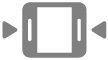 أسفل الصورة لعرض أدوات تعديل الصورة الحية.
أسفل الصورة لعرض أدوات تعديل الصورة الحية.استخدم أدوات التحرير وقم بإجراء التغييرات.
لتغيير إعادة تشغيل صورة حية، انقر على ضبط في شريط الأدوات، ثم قم بأي مما يلي:
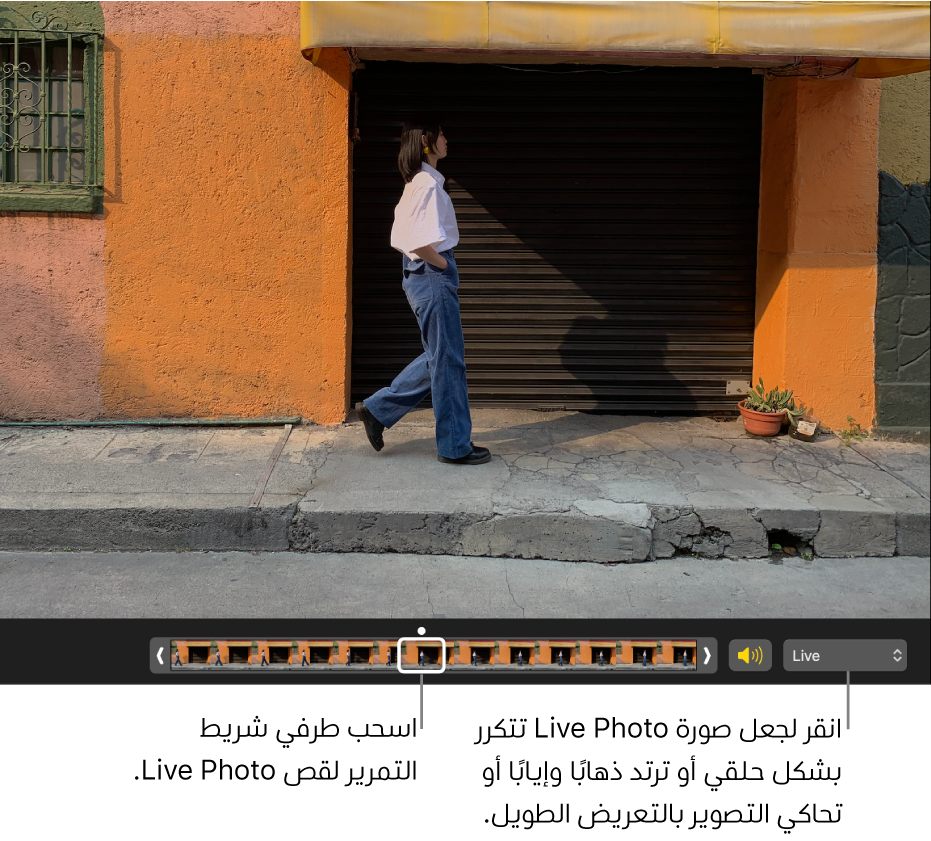
قص طول الفيديو: اسحب نهايتي شريط التمرير لتغيير موضع بدء وإنهاء الفيديو.
تشغيل الصوت أو إيقافه: انقر على زر مكبر الصوت.
تحديد إطار فيديو ليكون الصورة الرئيسية: اسحب رأس التشغيل إلى الإطار الذي تريده، ثم اختر صورة رئيسية.
إضافة تأثير تكرار حلقي أو ارتداد أو محاكاة تعرض طويل للضوء في صورة حية: انقر على القائمة المنبثقة "حية"، ثم اختر التأثير الذي تريده.
تحويل صورة حية إلى صورة ثابتة: انقر على زر صورة حية
 في أسفل النافذة.
في أسفل النافذة.
بعد تحرير صورة حية، يمكنك اعادتها إلى الصورة الأصلية بالنقر على رجوع إلى النسخة الأصلية.